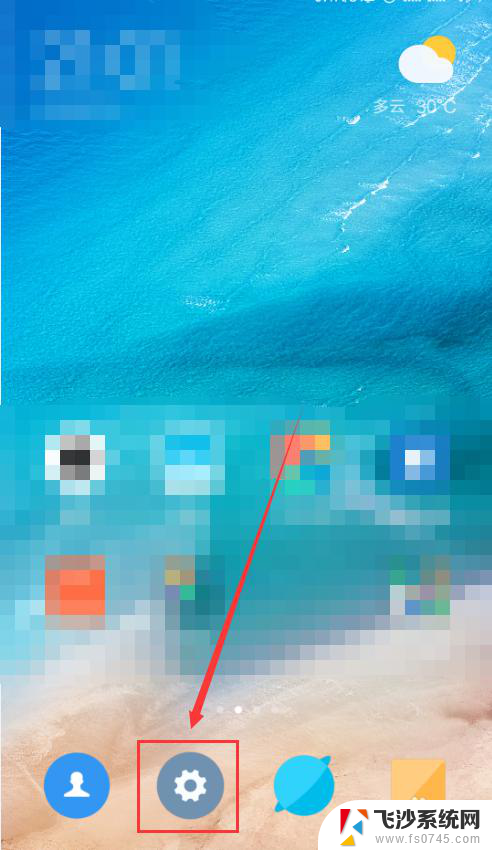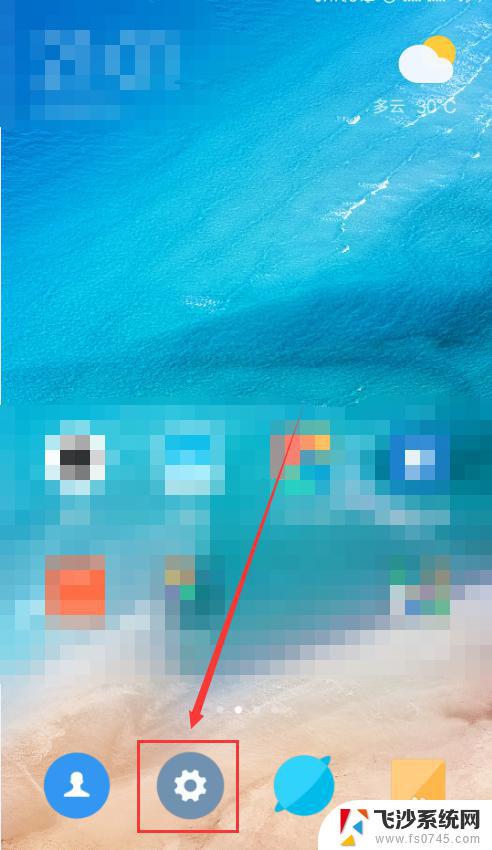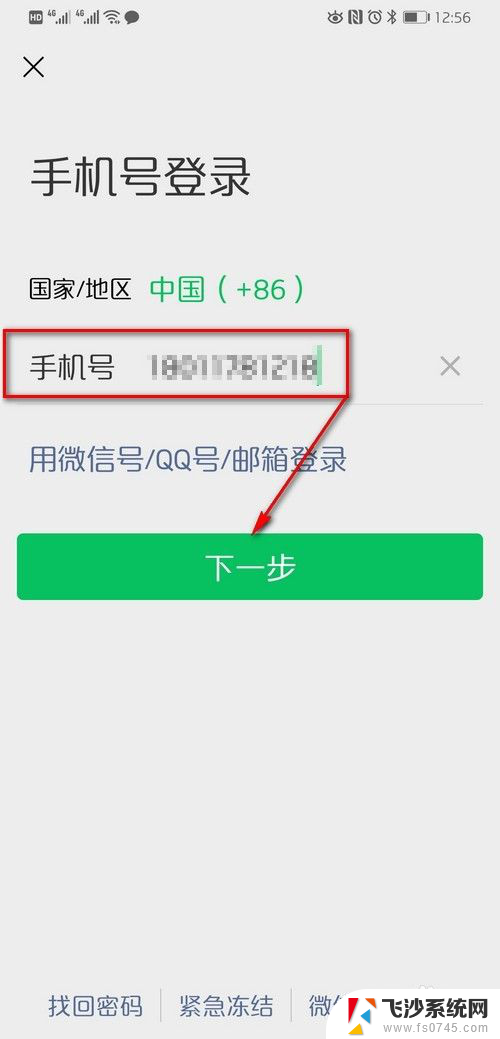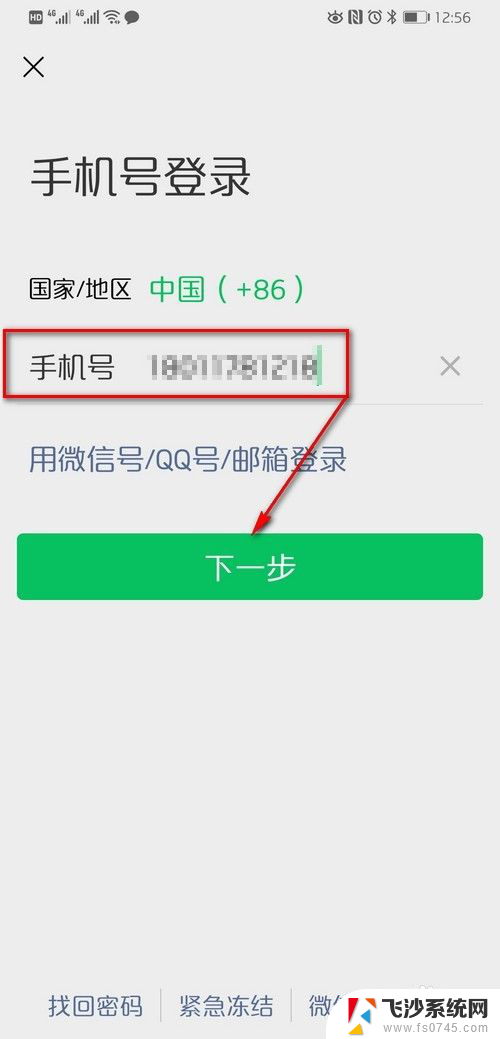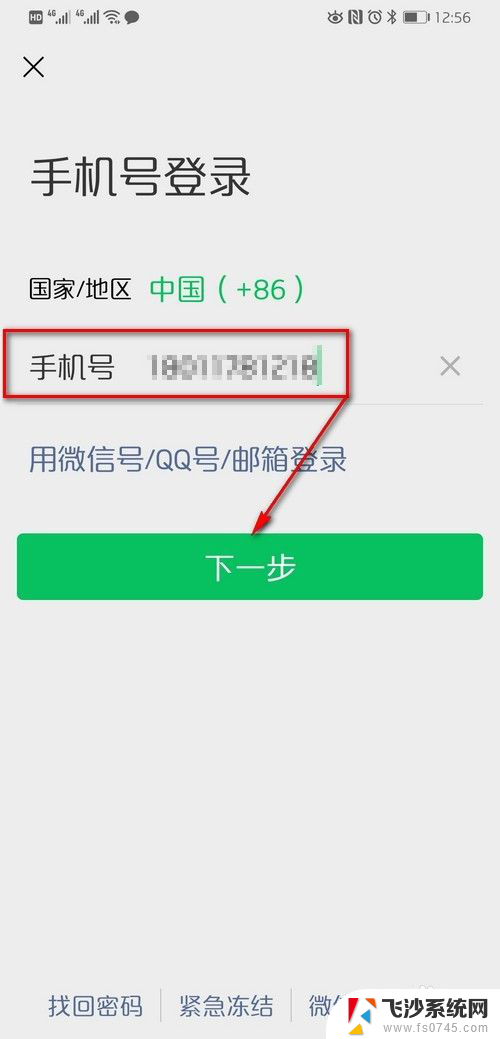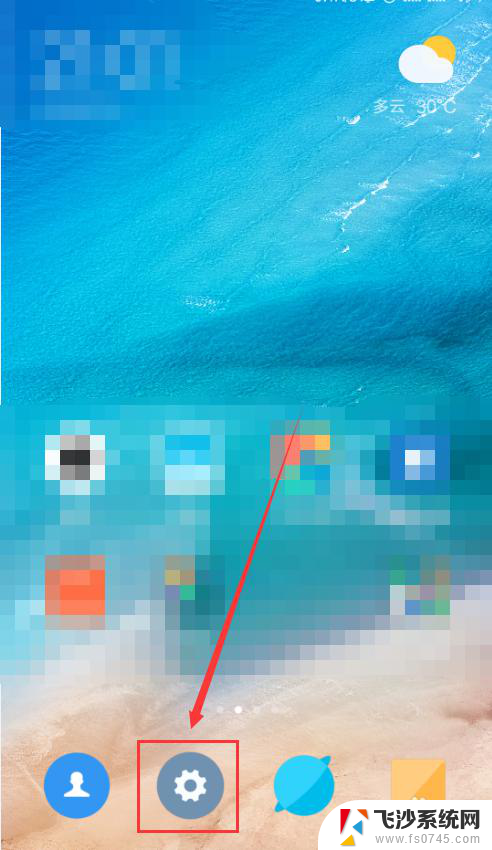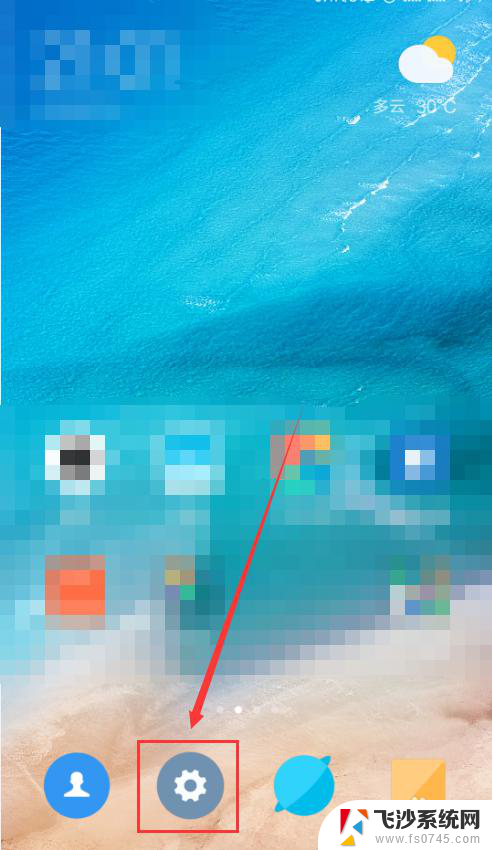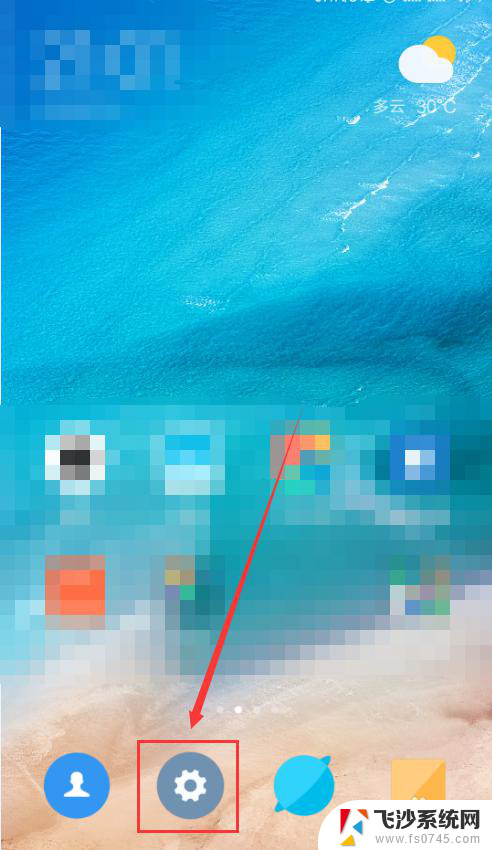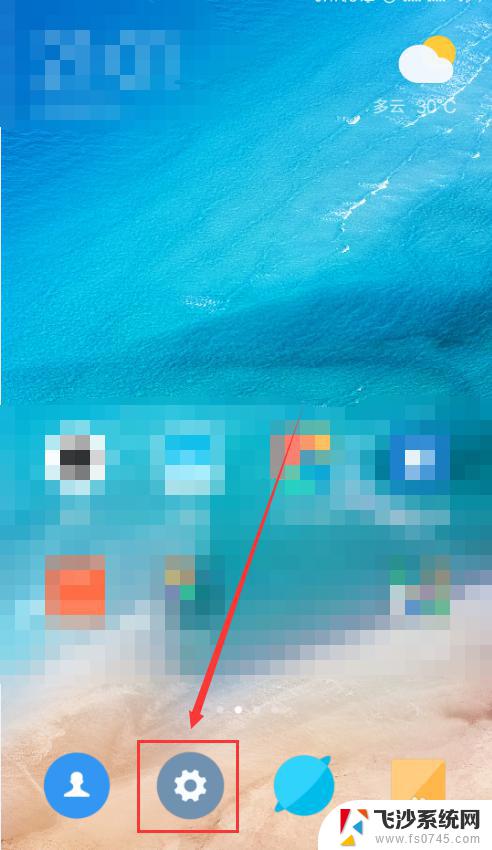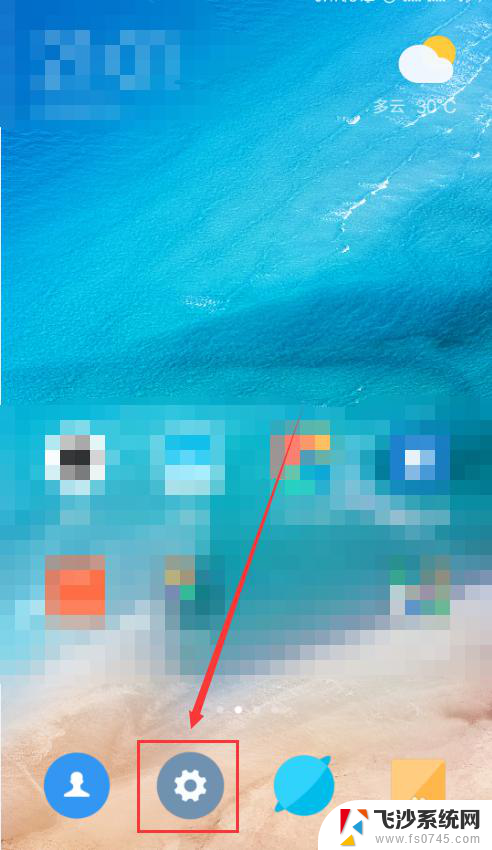手机登陆两个微信怎么弄 手机上如何同时登录两个微信号
现如今微信成为了人们生活中不可或缺的社交工具,而很多人也拥有了不止一个微信号,手机上同时登录两个微信账号却成为了一种难题。对于那些希望在同一台手机上管理多个微信号的人来说,他们常常面临着一个问题:如何实现手机上同时登录两个微信号?在本文中我们将为您详细介绍手机上如何同时登录两个微信号的方法,帮助您解决这一困扰。无论是工作上的需要还是个人需求,掌握这些技巧将为您带来更加便捷的微信使用体验。
方法如下:
1.在手机中打开手机系统的“设置”应用,大多数手机型号都可以在手机设置中设置双开应用。
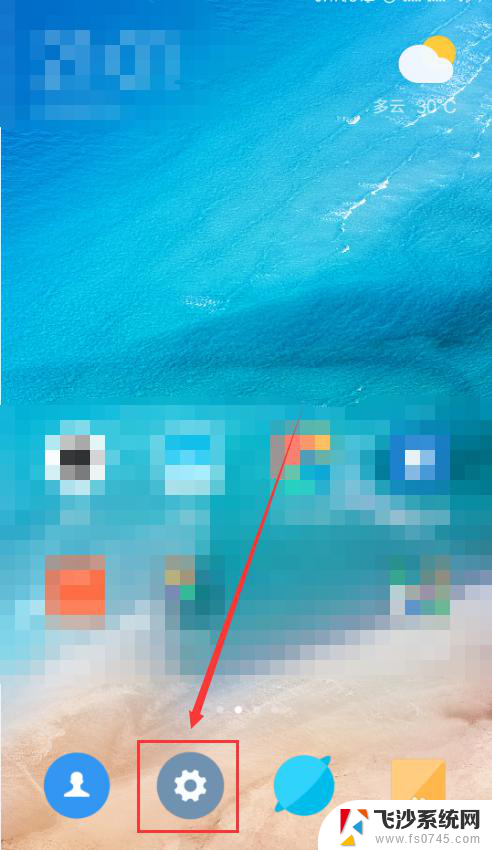
2.在“设置”界面中找到“应用双开”选项。
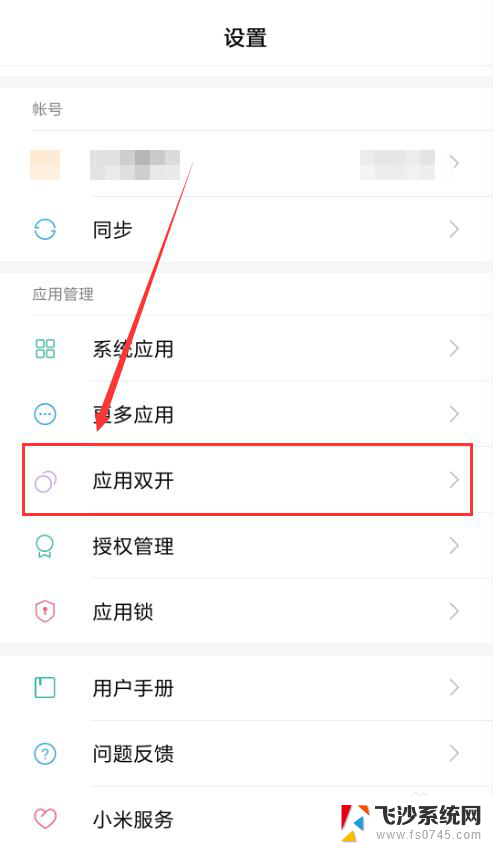
3.在“应用双开”界面中找到“微信”应用的双开选项,点击打开。系统就会自动在手机中双开另一个微信App。
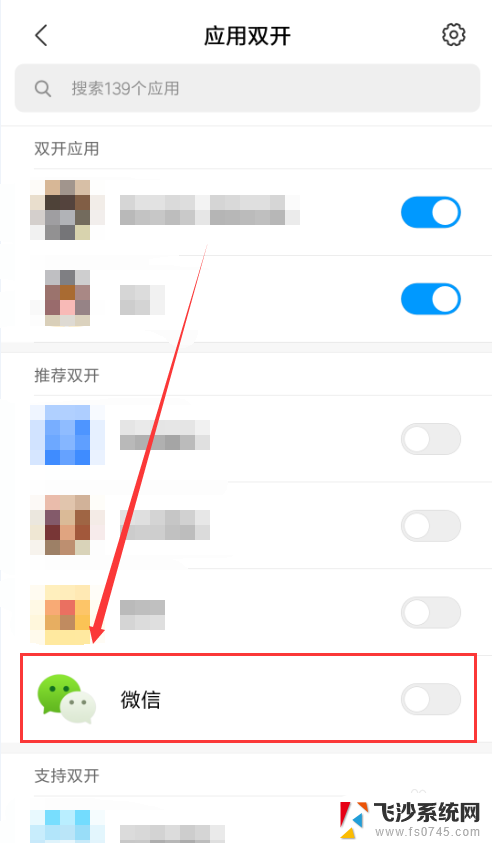
4.如图所示,在手机中就会出现第二个微信App的图标。点击进入就能够正常进行登录。
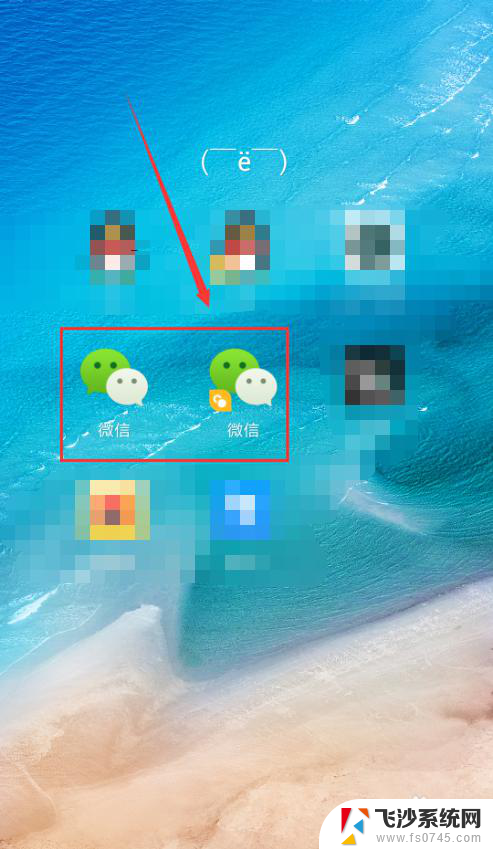
5.点击微信App图标,选中下方的“登录”按钮,即可进行登录。
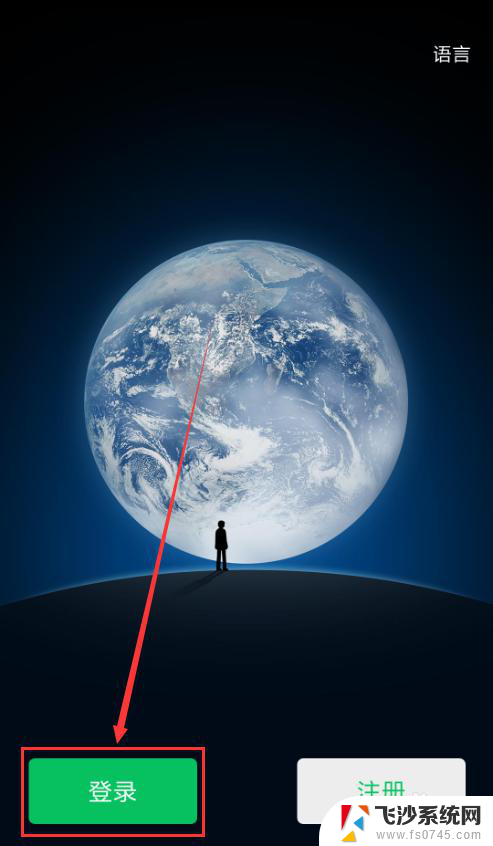
6.输入要登录的账号以及密码,然后点按下方的“登录”按钮,验证通过后,就能登录了。
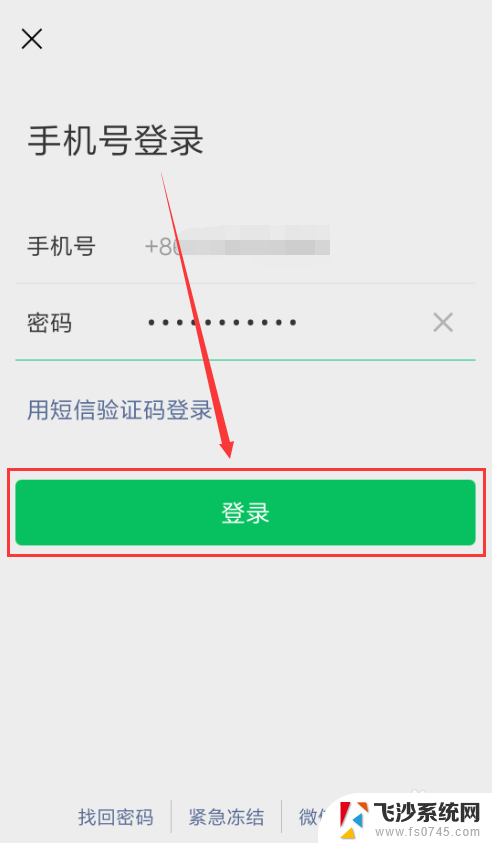
以上就是关于手机登录两个微信账号的全部内容,如果您遇到相同情况,可以按照小编提供的方法来解决。